단계별 안내 iCloud에서 iPhone 6으로 사진을 다운로드하는 방법
애플이 기기를 칭찬하는 큰 기능 중 하나for는 장치 전체의 가용성입니다. 즉, Mac, iPhone 및 iPad를 사용하는 경우 세 장치 모두에서 동일한 응용 프로그램을 사용할 수 있습니다. 또한 모든 장치에서 데이터를 사용할 수 있습니다. iCloud 덕분에 가능합니다. 그러나 iCloud에는 고유 한 제한이 있으며 지금은 iCloud에서 iPhone 6으로 사진을 다운로드하려고합니다.
제 1 부 : iCloud에서 아이폰 6에 직접 사진을 다운로드하는 방법
iCloud는 모든 사용자에게 제한된 양의 스토리지를 제공합니다데이터의 종류. 귀하가 지불하는 플랜에 따라 다릅니다. 그러나 5GB에서 시작합니다. 우리 모두가 아는 것만으로는 충분하지 않습니다. iCloud에 저장된 데이터 양을 줄이는 한 가지 방법은 iCloud에서 iPhone 6으로 사진을 다운로드하는 방법을 배우는 것입니다. 이렇게하면 사진이 iPhone에 유지되고 iCloud 계정의 공간이 확보됩니다. 어떻게합니까? 다음은 단계별 가이드입니다.
1. iPhone에서 설정 메뉴를 엽니 다. 6. 응용 프로그램 아이콘을 찾아서 눌러 엽니 다.

2. 설정 메뉴 상단에 Apple ID와 함께 나열된 이름을 찾으십시오. 탭하면 Apple ID 메뉴가 열립니다. Apple ID 메뉴에서 구름 기호가있는 iCloud를 찾아서 누릅니다. 이 작업은 iCloud 저장 공간을 열고 설정을 동기화합니다.

3. "iCloud를 사용하는 앱"제목 아래에서 사진을 누릅니다. iCloud를 사용하려면 사진을 활성화하십시오.

4. iCloud Photo 보관함을 활성화하려면 슬라이드하십시오. 그러면 iCloud의 모든 사진을 자동으로 다운로드하여 iPhone 6에 저장할 수 있습니다.

5. "원본 다운로드 및 보관"옵션을 선택하여 모든 사진을 다운로드하고 사진 응용 프로그램에 저장하십시오. 그런 다음 오프라인 상태에서도 iCloud에서 사진에 접근 할 수 있습니다. "iPhone 저장 공간 최적화"옵션을 선택하면 새로운 iCloud 다운로드를위한 공간을 만들기 위해 오래된 사진이 삭제됩니다.

제 2 부 : iCloud에 대체 백업 소프트웨어가 있습니까
iPhone 6에는 내장 메모리가 제공됩니다16GB에서 시작합니다. 표시되는 대부분의 iPhone 6 장비에는 16GB의 메모리 저장 공간이 있습니다. 전화에는 32GB 또는 64GB의 메모리 저장 공간이 제공되지만 iPhone 6이 시장에 출시되었을 때 너무 비쌌습니다. 그렇기 때문에 대부분의 사람들은 16GB를 사용합니다. iPhone의 전체 저장 공간을 잃을 수 있으므로 iCloud에서 사진을 다운로드하는 것이 까다로워집니다. 그리고 iCloud는 많은 무료 저장 공간을 제공하지 않습니다. 그래서 어떻게 할 수 있습니까?
애플이 제 3자를 허용한다면소프트웨어를 사용하는 것이 좋습니다. iPhone의 데이터 및 저장 공간을 관리하는 데 도움이되는 많은 응용 프로그램이 있습니다. 그러한 응용 프로그램 중 하나는 iCareFone입니다. https://www.tenorshare.com/products/icarefone.html은 소프트웨어를 관리 할 수있을뿐만 아니라 6 가지 도구로 분리 된 방법을 사용하여 iPhone을 정리하고 속도를 높입니다. 앱은 본질적으로 iOS 데이터를 더 간단하고 쉬운 방법으로 관리하는 방법입니다. 요즘에는 데이터를 관리하기가 쉽지 않습니다. 특히 Apple에 엄격한 제한이 있기 때문입니다. 그러나 iCareFone을 사용하면 고유 한 기능 덕분에 중요한 데이터를 제어 할 수 있습니다. 그것들은 다음과 같습니다.
- 동일한 Apple ID 요구 사항으로 제한없이 장치간에 파일을 전송할 수 있습니다. 한 번의 클릭으로 중요한 파일을 iPhone, iPad 및 iPod으로 전송하거나 Mac 및 PC로 내보낼 수 있습니다.
- iOS 기기와 iTunes간에 미디어 파일을 전송합니다.
- https://www.tenorshare.com/ios-file-transfer/how-to-delete-duplicate-contacts-on-iphone.html, 서적 및 책갈피를 포함하여 배치 파일을 추가하거나 삭제하십시오.
- 북마크 폴더와 새로운 재생 목록을 만듭니다.
- 파일 전송 중에 중복을 자동으로 제거합니다.
- iPhone에서 동일한 연락처 정보를 병합하십시오.
- 기기에 제한이없는 https://www.tenorshare.com/iphone-backup/how-to-backup-iphone-xs.html
- iCareFone 앱이 iCloud 및 iTunes보다 간단하고 직관적이기 때문에 손쉬운 조작.
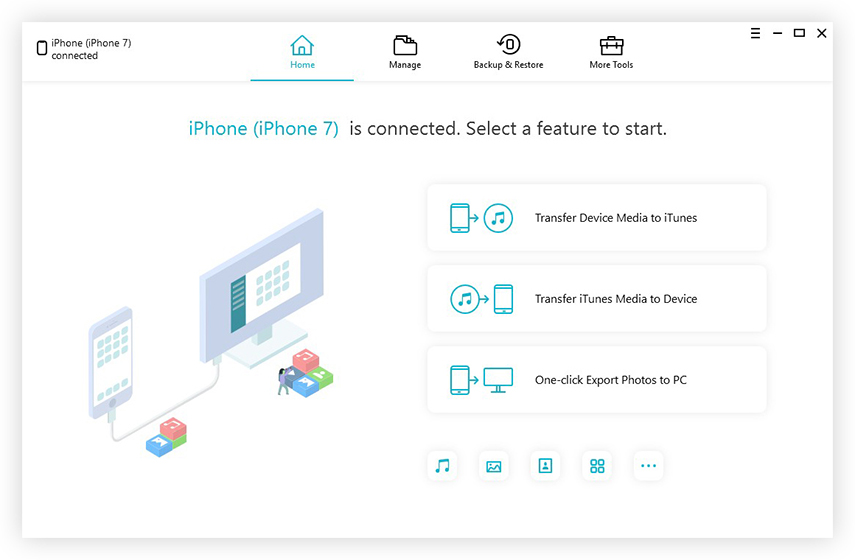


![[iOS 12 지원] iCloud Extractor Mac으로 사진, 비디오, WhatsApp 메시지, 연락처를 추출하는 방법](/images/iphone-data/ios-12-supportedhow-to-extract-photos-videos-whatsapp-messages-contacts-from-icloud-with-icloud-extractor-m.jpg)

![[안내] PC에서 iCloud 사진에 액세스하는 방법](/images/icloud/guidehow-to-access-icloud-photos-on-pc.jpg)




